
金舟录屏大师【免费录屏软件】v3.2.7绿色版

- 更新时间:2025-02-17
- 软件大小:33.95 MB
- 软件格式:.rar
- 授权方式:免费版
- 软件语言:简体中文
- 软件类型:国产软件
- 安全检测: 360安全卫士 360杀毒 电脑管家
- 推荐星级:
软件介绍
金舟录屏大师是一款非常人性化的计算机录屏软件,功能强大,完全免费,支持多种流行的视频格式,四大模式高清录制,支持全屏、区域选择、电脑摄像头、分屏等各类屏幕画面录制及录音,让你轻松录制电脑中的你想录制的操作画面!
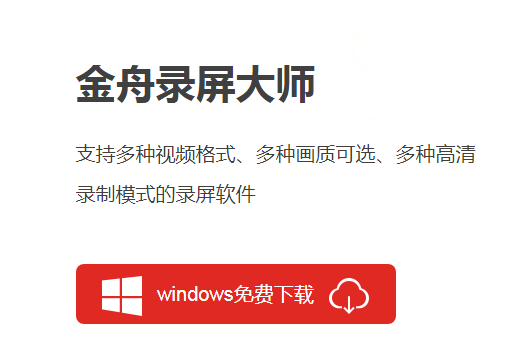
金舟录屏大师特色
4种录屏模式随你选择,同时还支持Mp4、Wav、Webm、Mkv、Mpeg、M4v等多种视频格式,音画高清录制,给你不一样的流畅录制体验。
全屏录制
一键点击全屏录制,画质可自行设置,录制过程还能编辑,使用画笔、选框等操作。
自定义区域录制
选择自定义区域录制模式,想录哪里就录哪里,录制区域自己选择。
摄像头录制
摄像头录制功能,可自由调节录制区域。
分屏录制
多种录制画面,可以同时开启桌面跟摄像头录制,满足多屏、多视角录制。
高品质录音
可不录制画面只录制音频,高品质录音,支持系统声音、麦克风、系统跟麦克风等录音模式。
多种格式转换
支持MP4、Wav、Webm、Mkv、Mpeg、M4v等视频格式,自由设置。
金舟录屏大师安装步骤
打开下载的安装包,双击安装程序,软件会自动安装完毕。
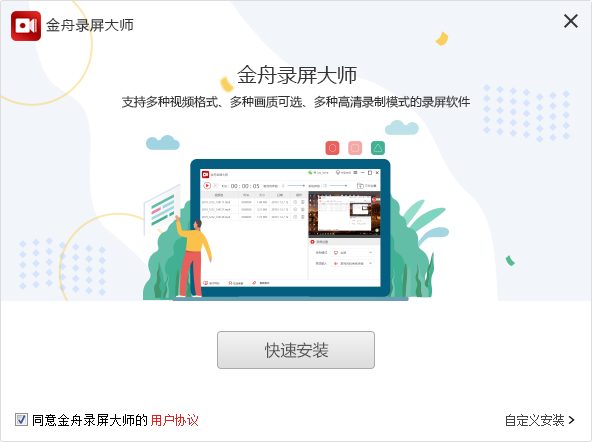
完成安装即可点击立即体验!
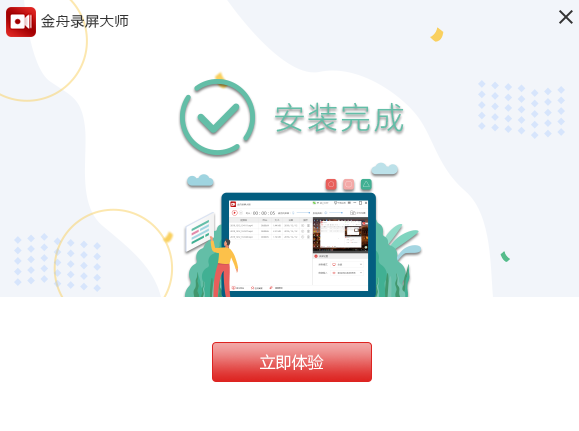
金舟录屏大师使用方法
完成安装后点击立即体验,然后就打开这款金舟录屏大师了;1、在“录屏设置”中 选择录制模式;
2、在“录屏设置”中选择音频输入模式;
3、点击界面的“开始”录制按钮,启动录制;
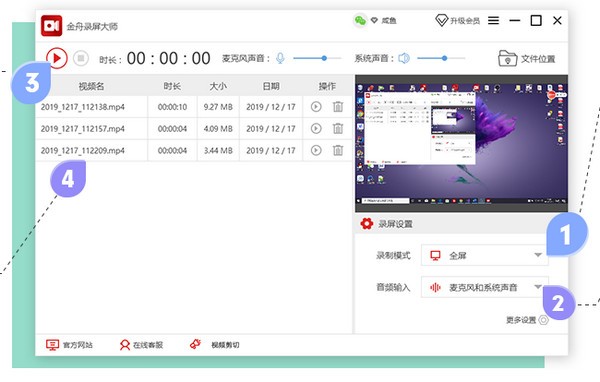
4、录制完成后,可点击文件位置查看录制视频。
以上便是WinWin7给大家分享的计算机免费录屏软件金舟录屏大师!
常见问题
- 2025-02-17 Video321(录录录屏)电脑版v2.0.0
- 2025-02-17 ActivePresenter(微课录制)中文版v9.2.1
- 2025-02-17 开心录屏纯净版官方正版v1.0.0.1
- 2025-02-17 QVE屏幕录制(无水印)官方版v2.6.3
录屏软件下载排行

其他人正在下载
系统教程排行
- 958次 1 Rufus制作Win10启动盘教程(步骤详解)
- 398次 2 Win11系统安装教程|Win11原版安装教程步骤详解
- 178次 3 华硕主板BIOS设置固态硬盘启动顺序为第一启动硬盘教程
- 642次 4 Aptio Setup Utility BIOS设转置U盘启动教程
- 128次 5 电脑怎么进pe系统?进U盘PE系统方法
- 119次 6 Win10系统改装Win7无法启动的原因和解决方法
- 699次 7 苹果电脑怎么删除MAC系统装Win10单系统(解决无法从U盘启动PE)
- 814次 8 电脑怎么把硬盘模式RAID改成AHCI?
- 527次 9 AHCI和RAID有什么区别?AHCI和RAID哪个好
- 884次 10 联想电脑Win10改Win7方法(BIOS设置+U盘启动)联想电脑Win10改Win7教程